分类
步骤一:关闭软驱。
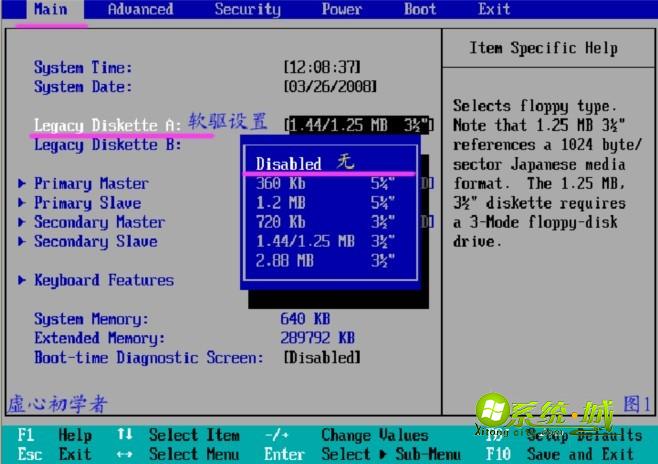
步骤二:光驱启动设置。
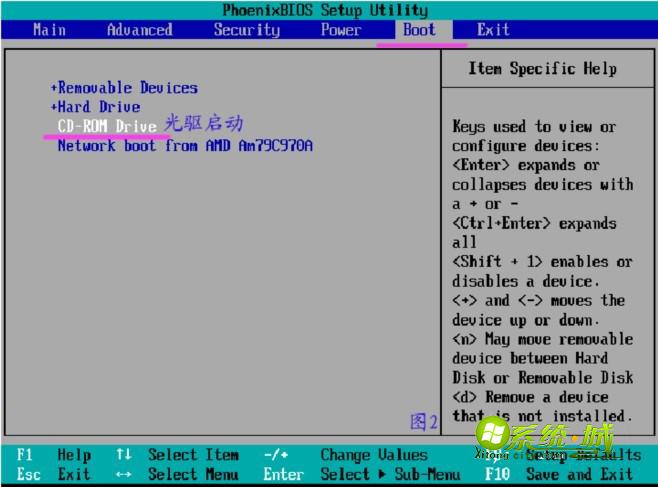
步骤三:回车后保存或直接按F10保存。
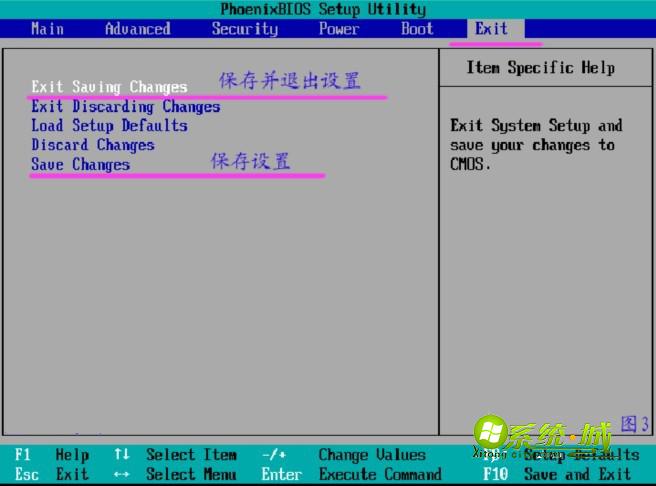
步骤四:选择“YES或是”即可。
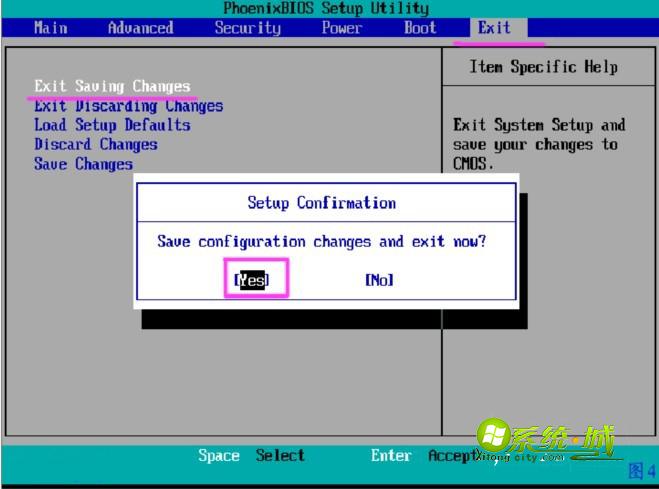
步骤五:进入Advanced BIOS Features(高级BIOS功能)。
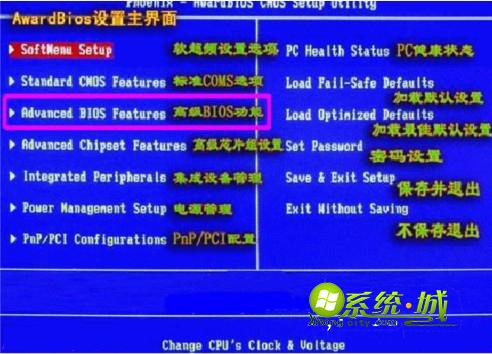
步骤六:找到First Boot Device后回车选择CDROM到第一位置即可。

步骤七:找不到图六选项,请选择Boot Sequence后选择CDROM到第一位置即可。
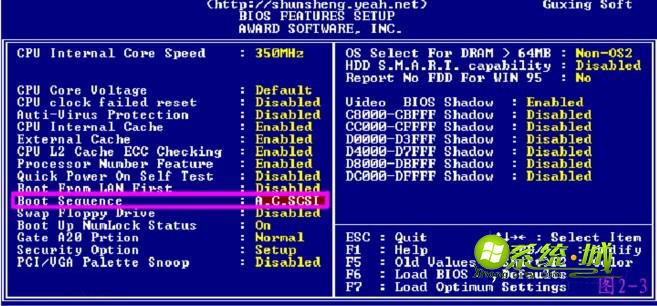
1、设置无误后重启将进入光盘启动界面。如已分区直接安装系统到硬盘第一分区即可。
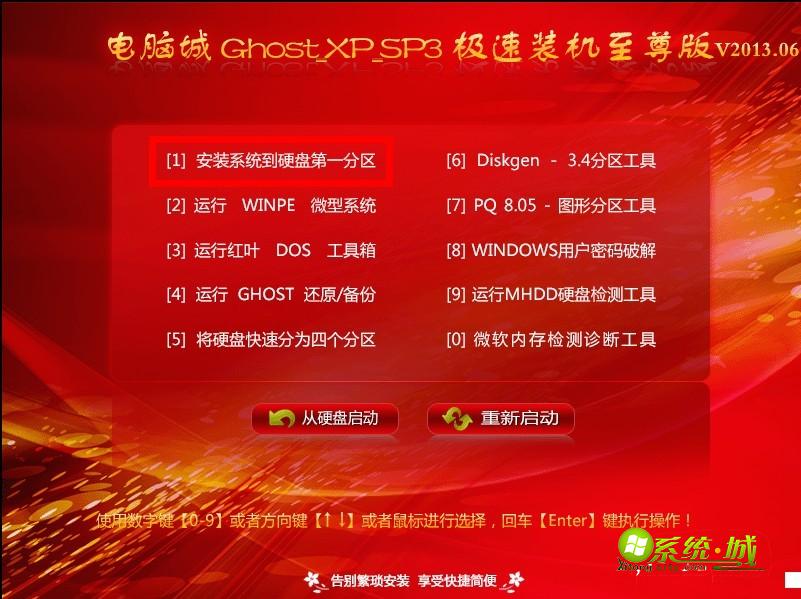
2、如果还没有进行分区,请选择运行WINPE微型系统或DISKGEN3.2图形。
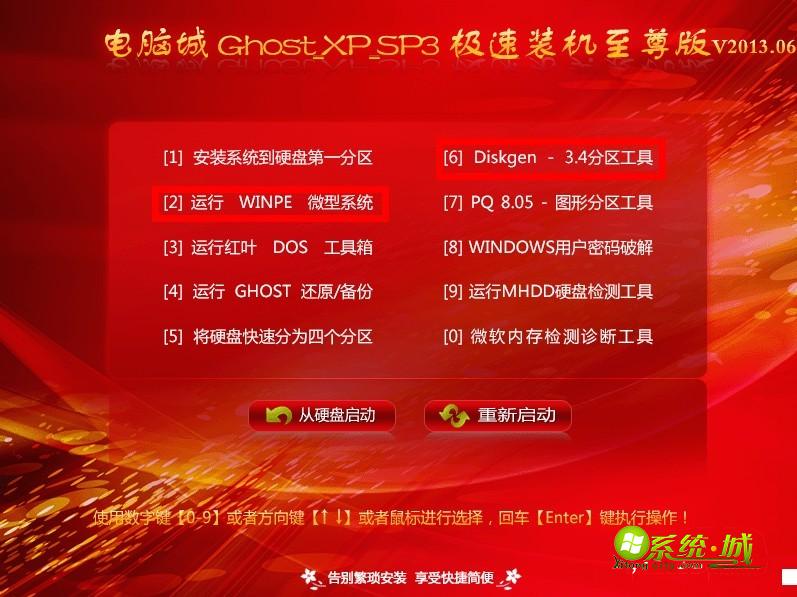

3、进行快速硬盘分区操作。

4、设置分区数量与分区大小。

5、分区完后可进行重装系统操作。

重装系统步骤一

6、GHOST系统恢复界面图,全程为无人值守安装。

以上就是详细的光盘重装系统,有需要的朋友可以根据上面的步骤完美重装系统。
有好的方法安装系统,当然需要一个好的系统,系统城提供最新ghost win7系统下载,ghost win8系统,ghostxp最新系统下载,欢迎访问系统城下载站!
热门教程
网友评论